Galaxy Note20 Ultra 5G SC-53A のスクリーンショット方法をご紹介します。
最初に注意なんですが、この機種はいままでのGalaxyシリーズスクリーンショットに使用するボタンと押し方がちょっと異なります。
本体右側の「音量DOWNキー」+「電源キー」の同時「短押し」
でスクリーンショットが撮影できます。
長押しではなくポンと短く同時押しをしましょう!
スポンサーリンク【スクリーンショット手順の解説】
以前のGalaxyシリーズのようにホームボタンを使うやり方はこの機種ではできません。
Galaxy Note20 Ultra 5G のスクリーンショット手順は以下の通りです。
1.撮りたい画面を表示させておく。
2.本体右側の「音量DOWNキー」+「電源キー」を同時に短く押す。
3.スクリーンショットが撮影され保存されます。
保存されたスクリーンショット画像はギャラリーアプリ等で見られます。
撮るときのコツですが、
「電源キー」と「音量DOWNボタン」を押すときは「短く」「同時」に押してください。
長押しではなく、短押しでスクリーンショットが撮れますよ。
【筆者のちょっと一言のコーナー】
何機種か前からスクリーンショットの方法が変わったので、Galaxy シリーズを使い続けている方は慣れが必要かもしれませんね。
さて、冬モデルとして登場したGalaxy Note20 Ultra 5G SC-53Aですが、だいぶ、見た目の印象が変わりましたね。
個人的には角ばったデザインが好きなので今回の機種は筆者好みです。以前からのGalaxy ユーザーの皆さんはどのように感じているのでしょう。
性能面では文句なしのハイスペックスマートフォンですね!しいて言えば本体サイズが大きすぎるぐらいでしょうか(個人の感想です)?
ユーザーを選ぶスマホは今回も攻めています。
スポンサーリンク
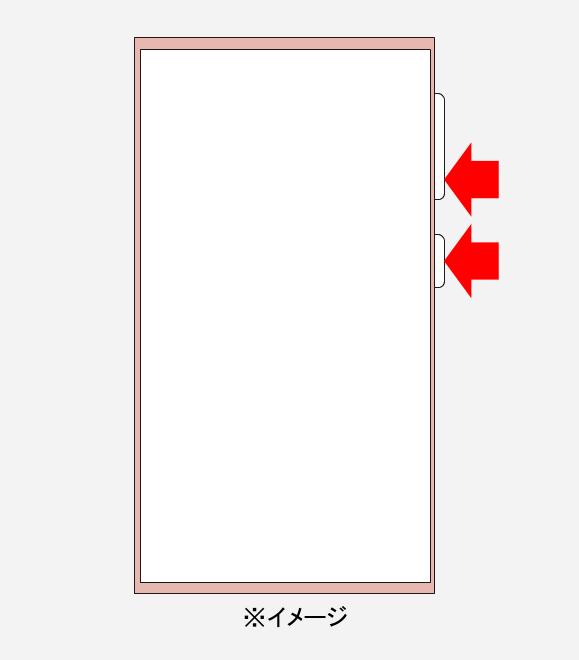

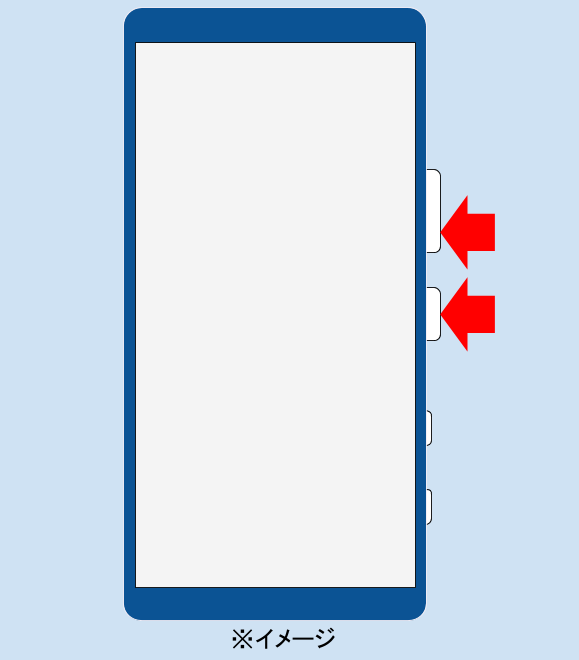
コメント